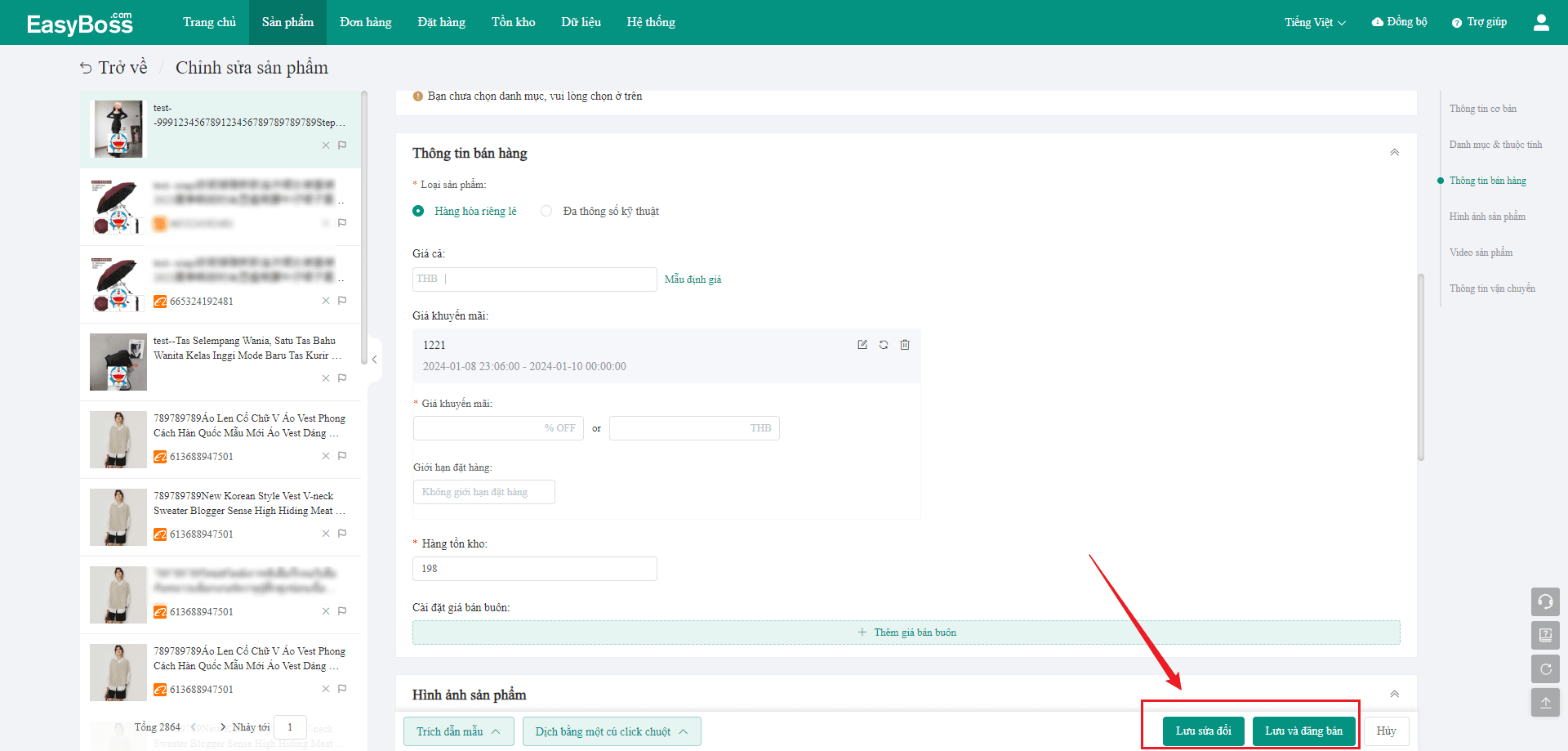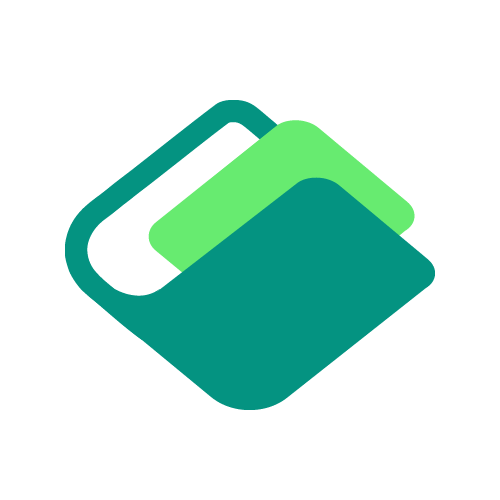I. Tạo chương trình khuyến mãi
Cách 1: Tạo khuyến mãi trên giao diện Chương trình khuyến mãi
1. Đăng nhập vào EasyBoss=>Shopee=>Chương trình khuyến mãi
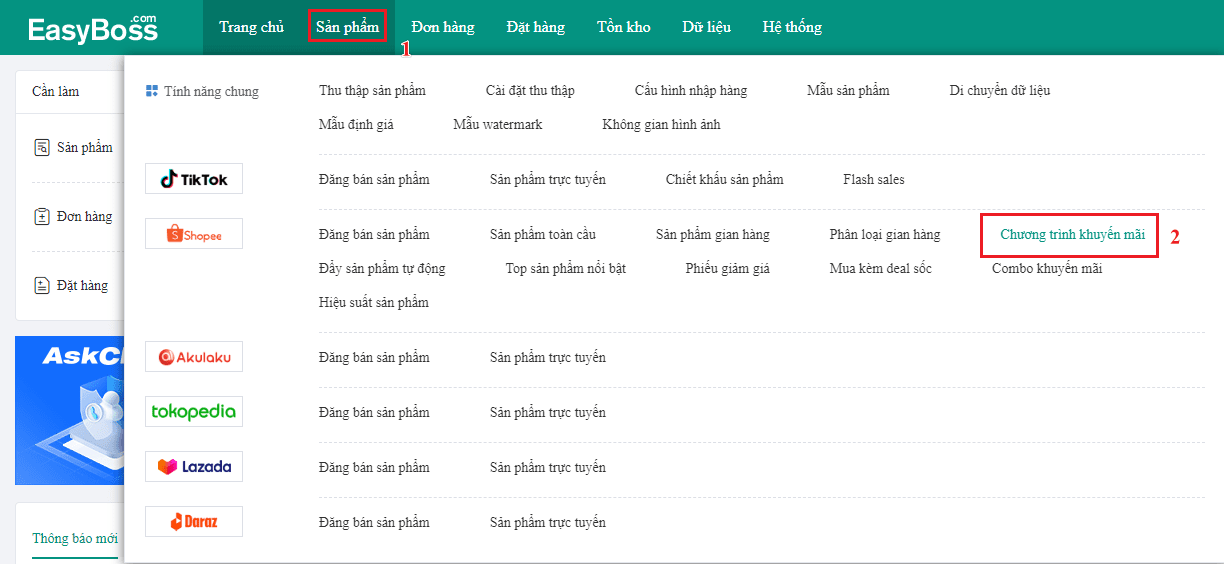
2. Truy cập vào giao diện tính năng, có thể xem các chương trình khuyến mãi đã có, bấm vào [Tạo khuyến mãi] để tạo cho một gian hàng / tạo cho nhiều gian hàng
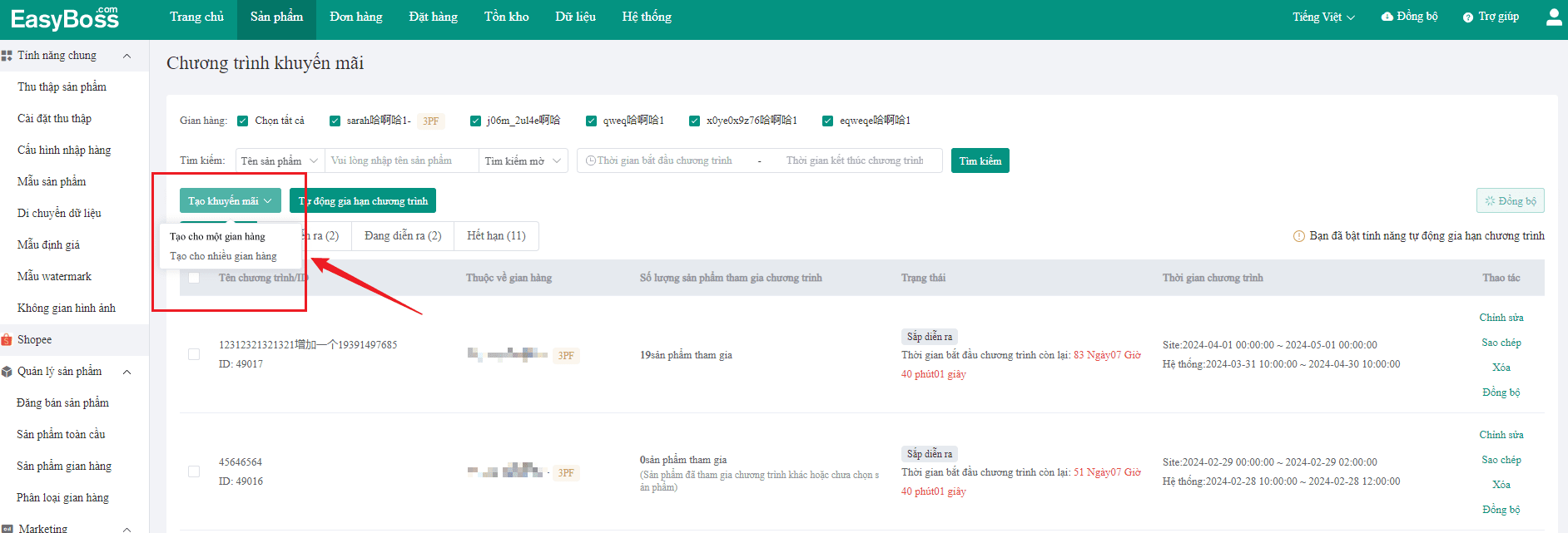
2. Cài đặt tạo khuyến mãi cho một gian hàng
①Chọn gian hàng muốn tạo chương trình khuyến mãi, tên chương trình và thời gian chương trình;
②Kích hoạt chế độ tự động gia hạn theo tình huống thực tế, nếu kích hoạt, sẽ tự động sao chép và tạo một chương trình mới sau khi chương trình này đã kết thúc;
③Sau khi cài đặt xong thông tin cơ bản, có thể bấm vào [Thêm sản phẩm] tại chỗ thông tin sản phẩm để chọn sản phẩm tham gia chương trình. Thêm xong, bạn có thể xem tiêu đề, giá cả của sản phẩm, cài đặt giá khuyến mãi, giảm giá, số lượng giới hạn mua, hỗ trợ cài đặt hàng loạt
④Sau khi cài đặt, bấm vào [Lưu] thì có thể tạo ra một chương trình khuyến mãi mới, cũng có thể cài đặt ngăn chặn thao tác sai để tránh tổn thất do lỗi thao tác
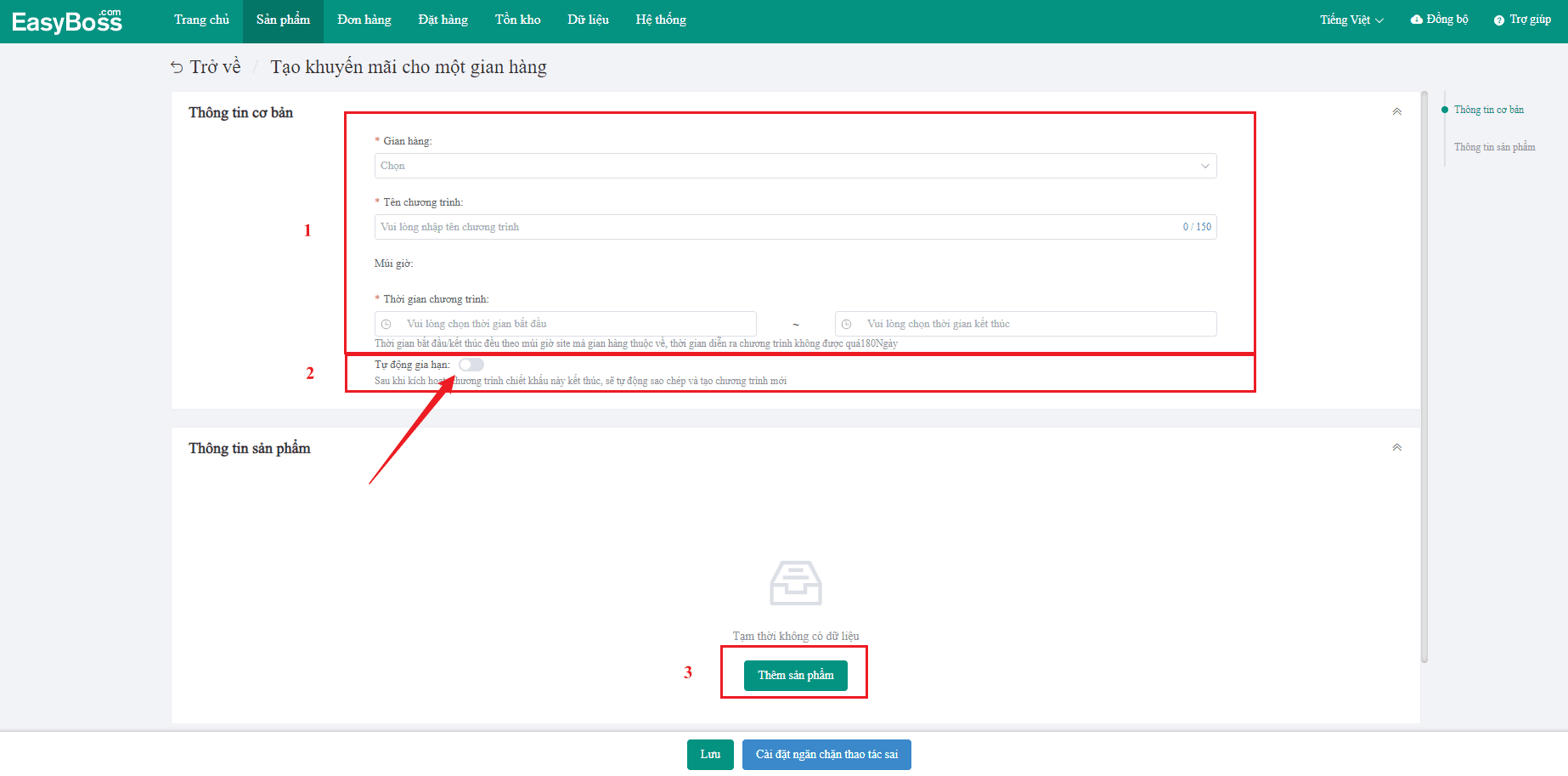
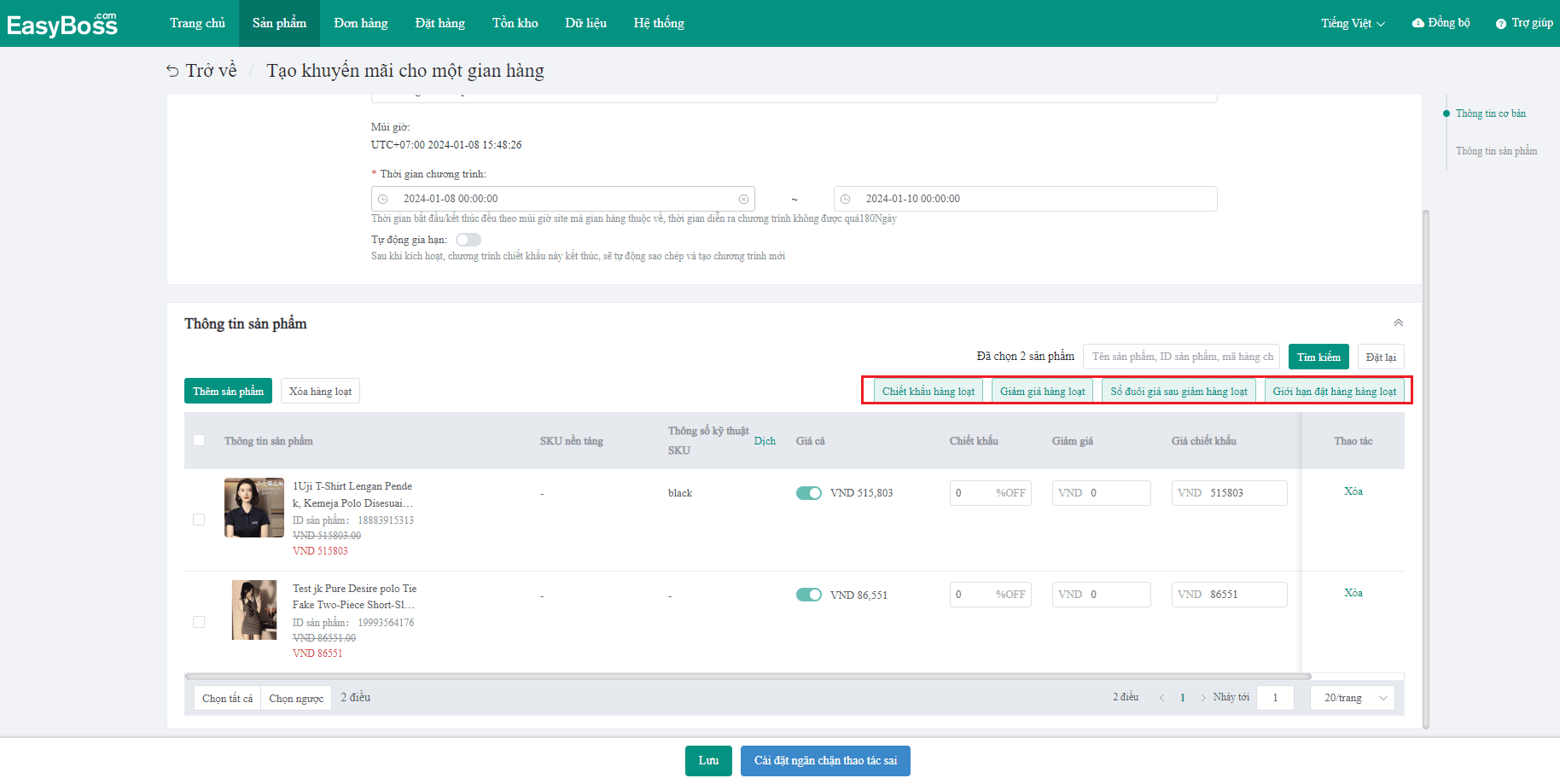
3. Cài đặt tạo khuyến mãi cho nhiều gian hàng
①Thông tin cơ bản đồng nhất với cài đặt cho một gian hàng
②Trong mục thông tin sản phẩm,chọn theo phạm vi sản phẩm, cài đặt giá ưu đãi theo chiết khấu thống nhất / giảm giá đồng nhất, cũng có thể cài đặt số lượng giới hạn mua
③Sau khi cài đặt, bấm vào [Lưu] thì có thể tạo ra một chương trình khuyến mãi mới, cũng có thể cài đặt ngăn chặn thao tác sai để tránh tổn thất do lỗi thao tác
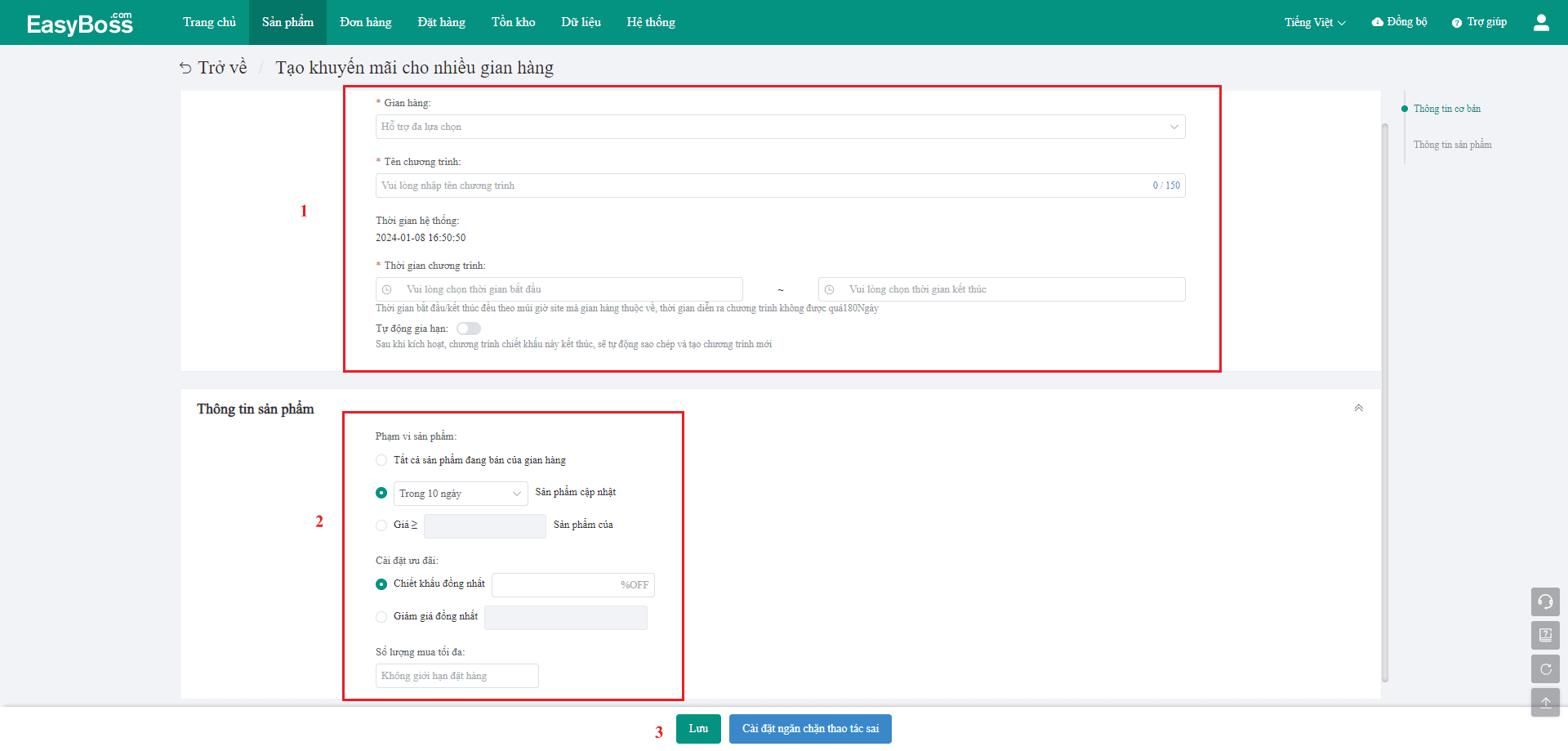
4. Sau khi tạo khuyến mãi thành công, có thể chỉnh sửa, sao chép và kết thúc chương trình trong giao diện Chương trình khuyến mãi
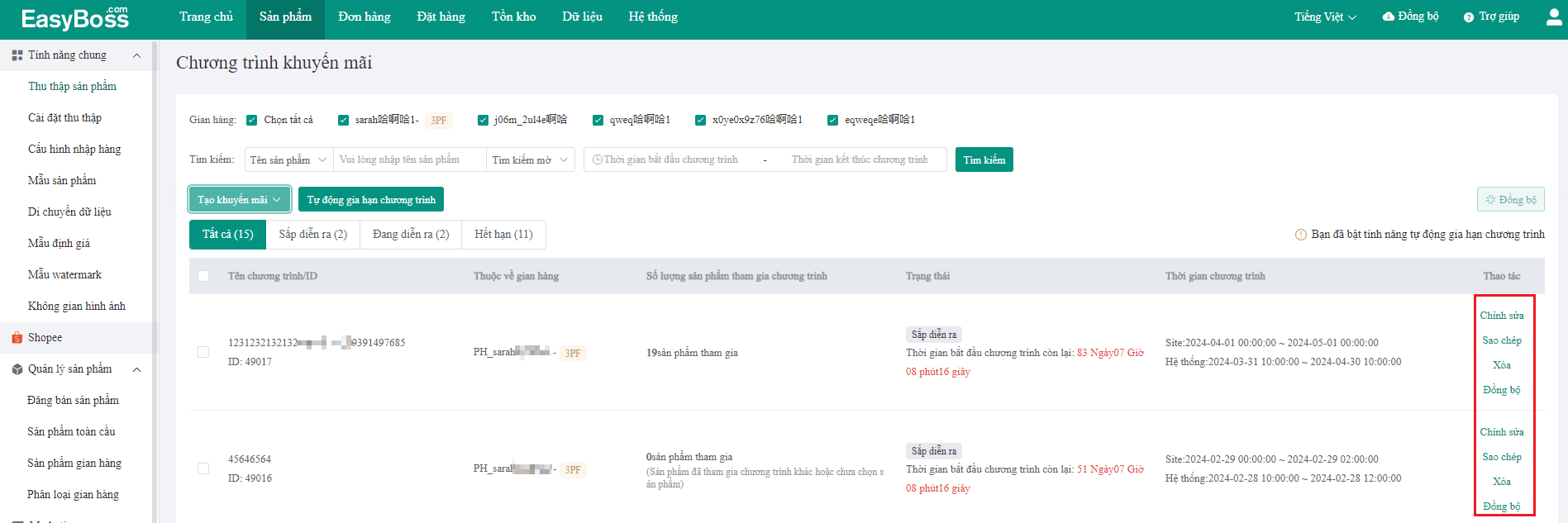
5. Hỗ trợ tính năng tự động gia hạn chương trình hàng loạt, bấm vào [Tự động gia hạn chương trình] để chọn gian hàng/chương trình muốn gia hạn. Nếu chương trình của gian hàng chỉ định đã kết thúc, sẽ tự động sao chép và tạo một chương trình mới
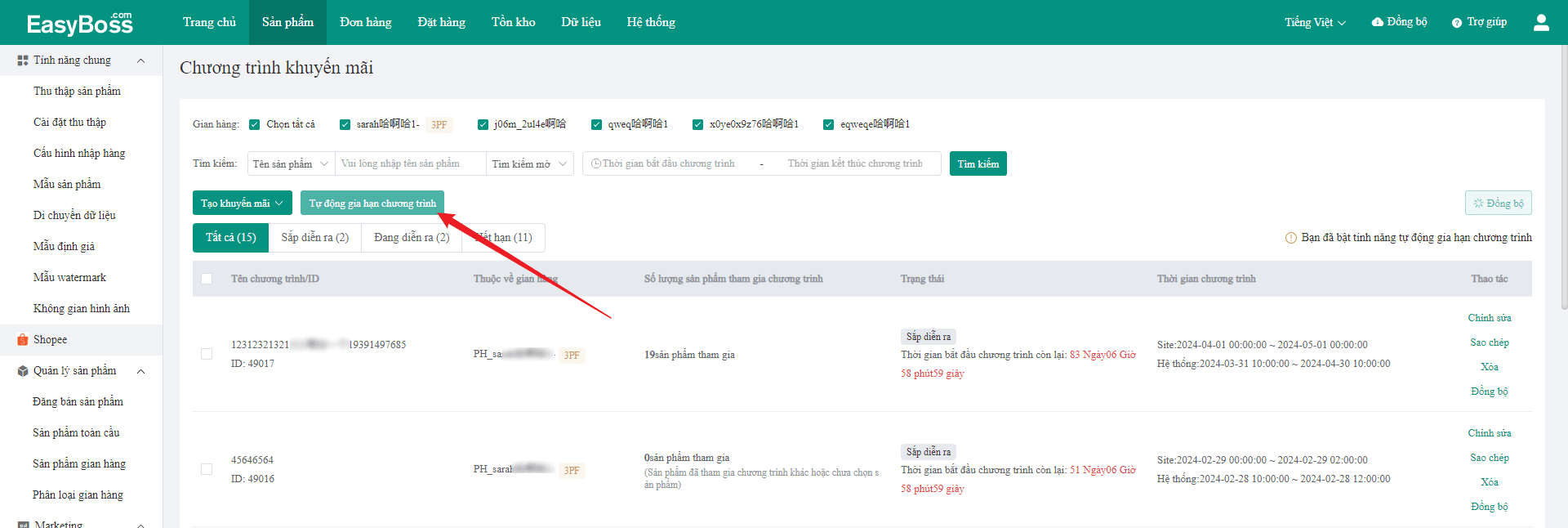
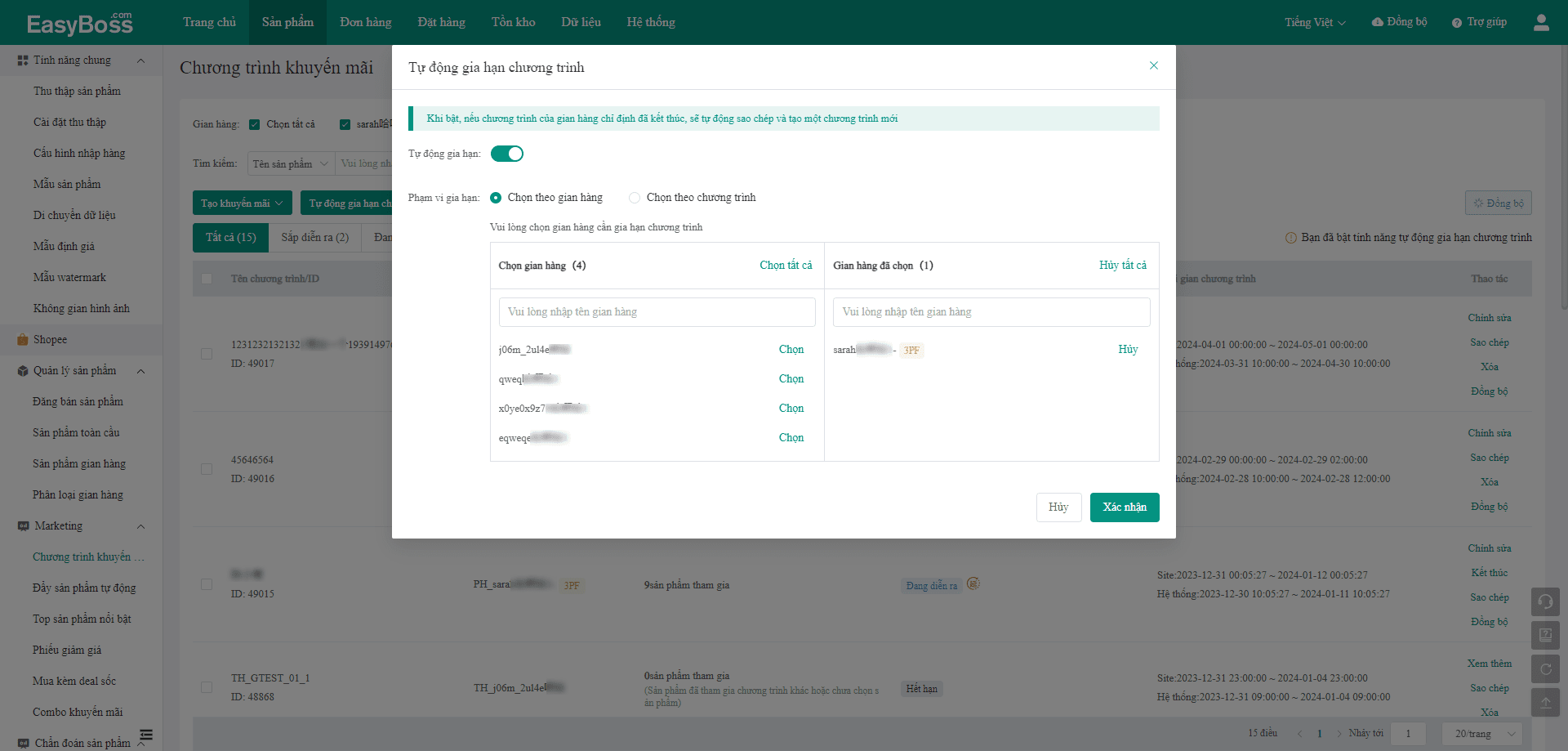
6. Đến thời gian chương trình, trạng thái sẽ hiển thị [Đang diễn ra], và cũng sẽ hiển thị icon tự động gia hạn nếu đã kích hoạt tính năng này. Có thể xem thông tin giảm giá tại sản phẩm gian hàng tương ứng
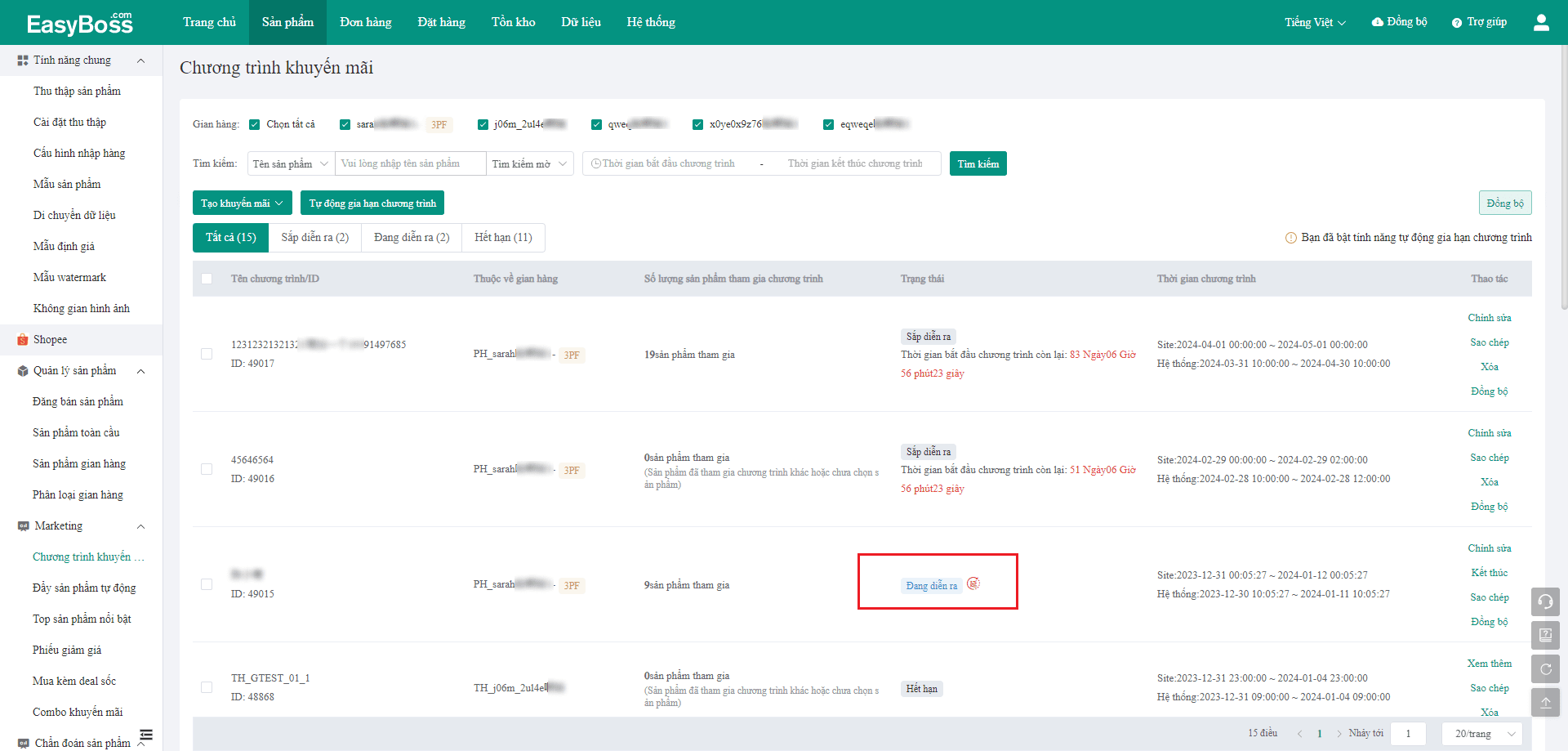
Cách 2: Cài đặt chương trình khuyến mãi khi chỉnh sửa thông tin sản phẩm muốn đăng bán
1. Đăng nhập vào EasyBoss, chọn Sản phẩm => Đăng bán sản phẩm
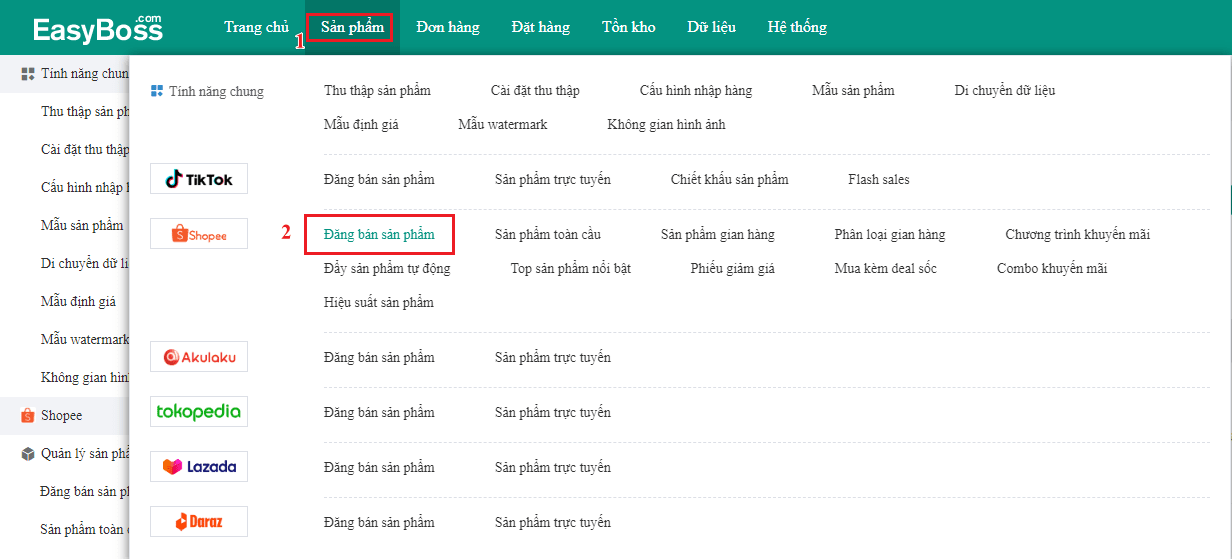
2. Chọn sản phẩm muốn đăng bán và bấm vào [Chỉnh sửa] ở bên phải
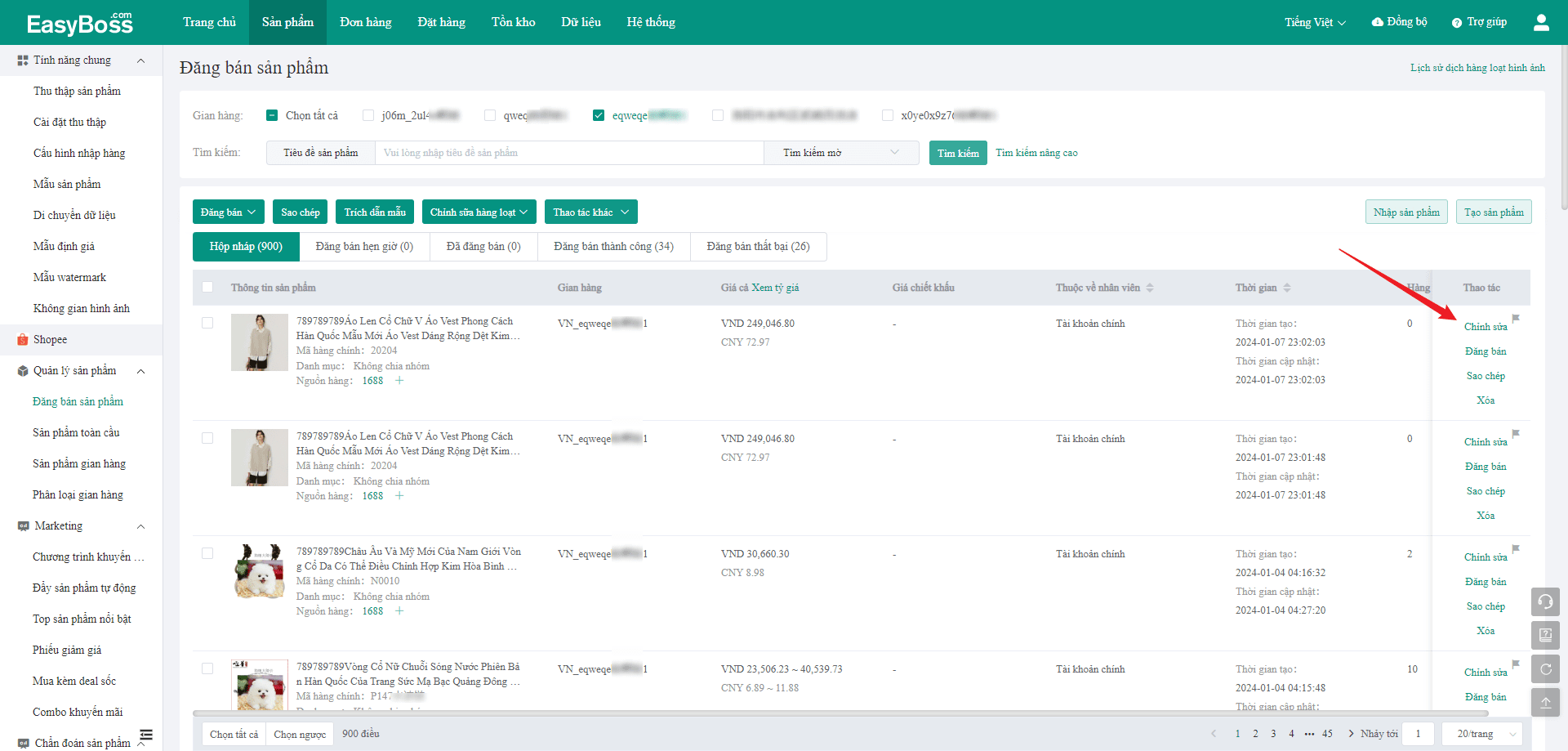
3. Kéo xuống trang đến vị trí thông tin bán hàng, bấm vào [Tham gia chương trình khuyến mãi]
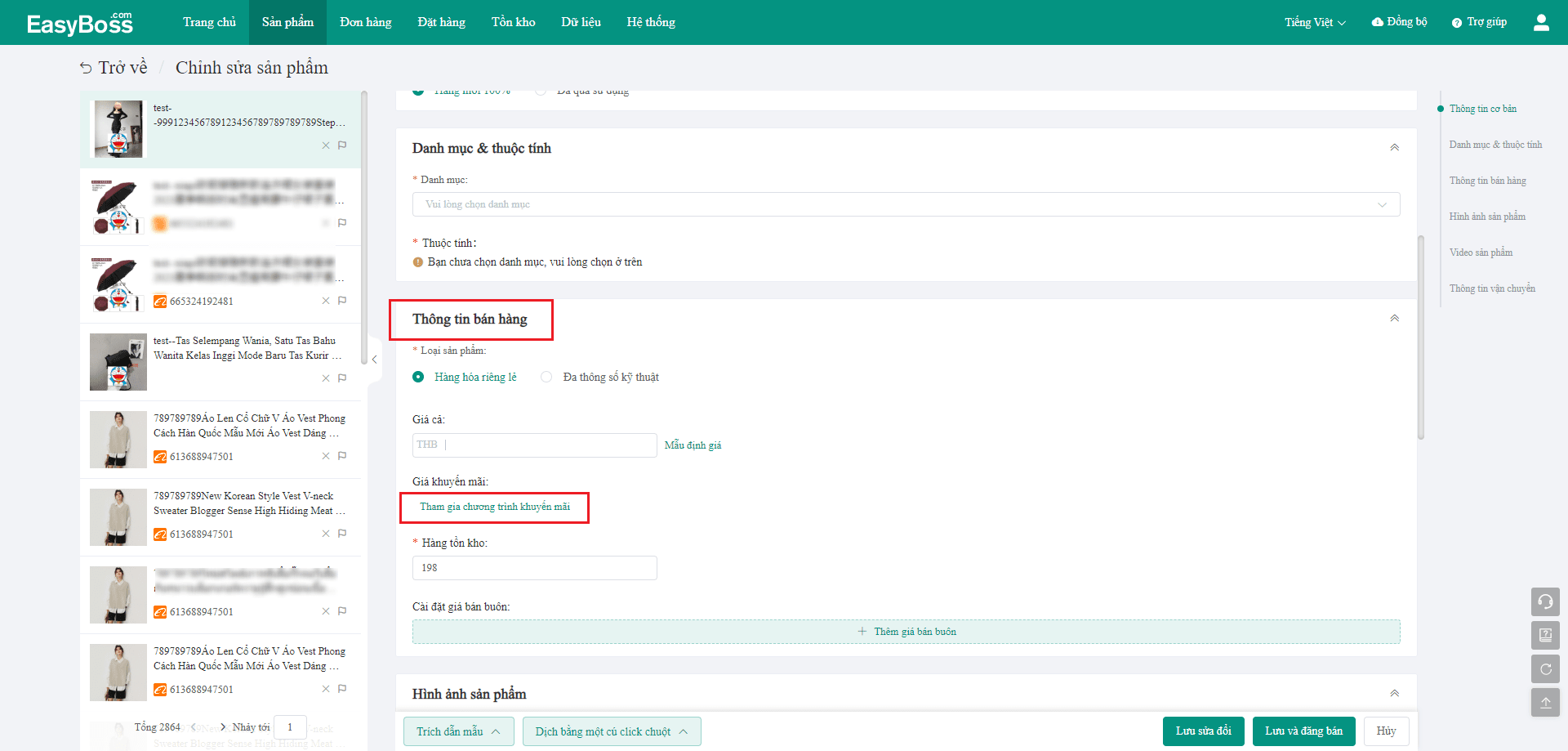
4. Nếu đã có chương trình khuyến mãi được tạo ra, có thể tìm được chương trình khuyến mãi tại tab Khuyến mãi đang diễn ra / Khuyến mãi sắp diễn ra, bấm vào [Chọn] là được

Sau khi chọn, cài đặt giá khuyến mãi và số lượng mua tối đa, trong đó, không bắt buộc nhập số lượng mua tối đa
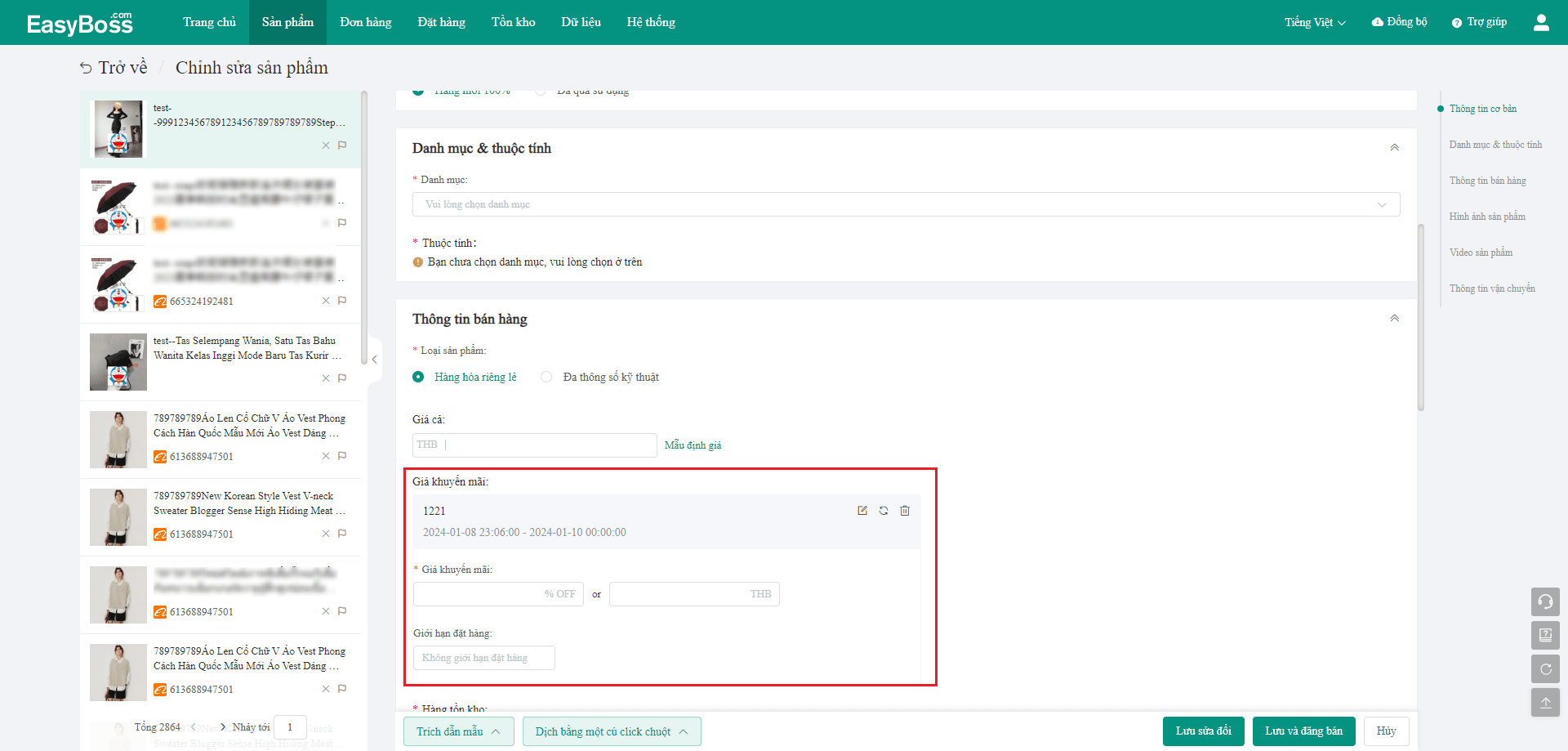
5. Nếu chưa có chương trình sẵn, cũng có thể bấm vào [Tạo khuyến mãi] trong cửa sỗ bật lên, hệ thống sẽ tự động truy cập vào trang Chương trình khuyến mãi, tạo theo các bước kể trên là được;
Quay trở lại giao diện chỉnh sửa sản phẩm và chọn chương trình khuyến mãi sau khi tạo khuyến mãi thành công
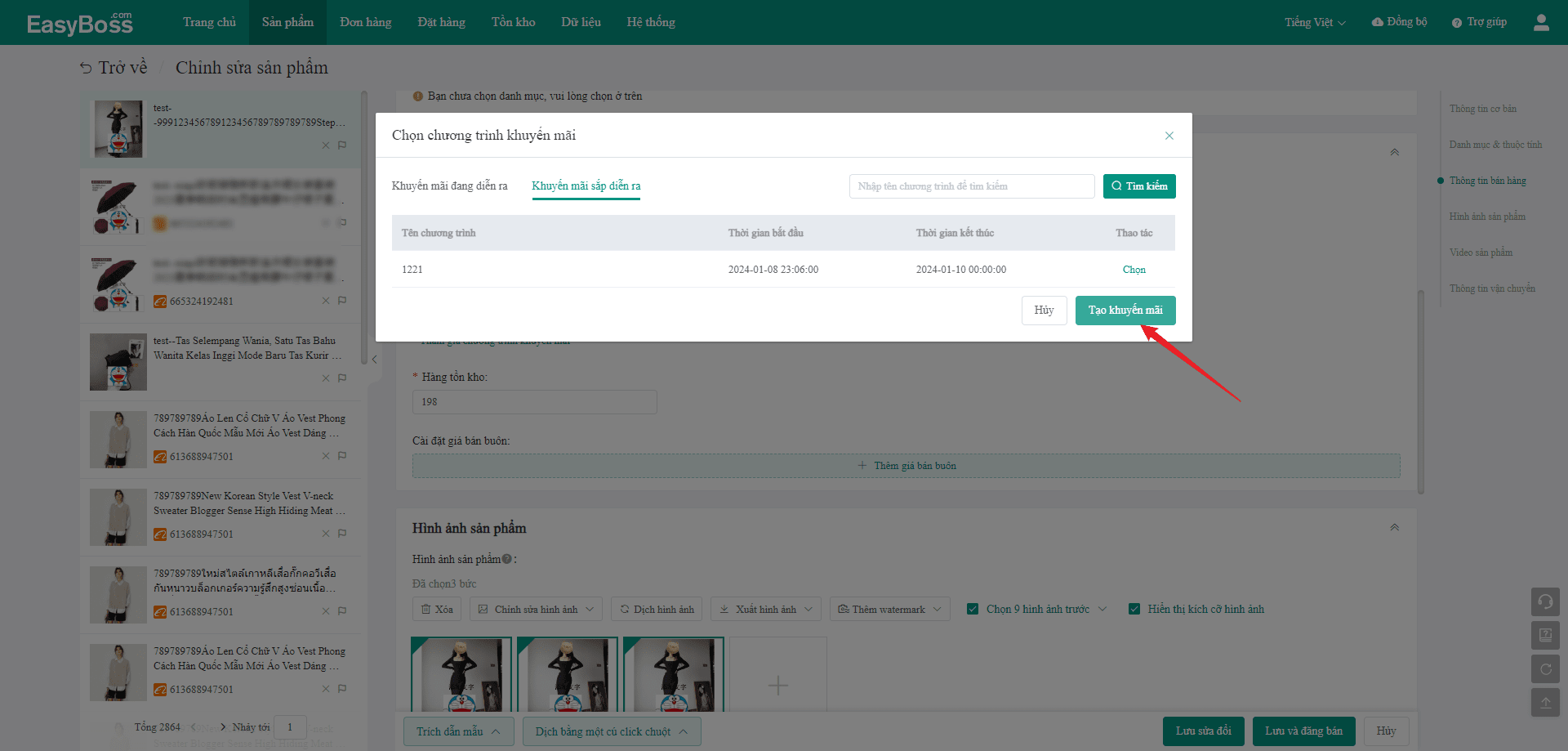
6. Cuối cùng bấm vào [Lưu sửa đổi] / [Lưu và đăng bán]
Bấm vào [Lưu sửa đổi] để lưu thông tin sản phẩm, có thể chỉnh sửa lần thứ 2 / đăng bán trên giao diện Đăng bán sản phẩm
Bấm vào [Lưu và đăng bán], sẽ trực tiếp đăng bán sản phẩm lên gian hàng tương ứng và tự động tham gia chương trình khuyến mãi